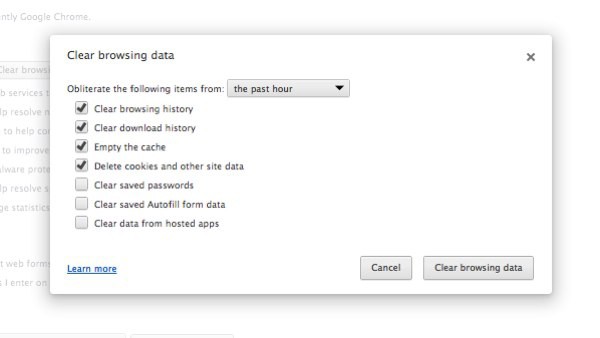Cum puteți șterge o poveste în Opera în mod selectiv sau complet
Când lucrați cu diverse aplicații online, trebuie să curățați periodic cookie-urile și cache-ul browserului pentru a evita posibilele probleme la descărcare.
Ștergerea cache-ului browserului vă ajută să vedeți cele mai recenteactualizări și accelerați descărcarea. Browserul va memora toate paginile care sunt afișate la navigarea pe Internet, ceea ce va ajuta la accelerarea încărcării paginilor pe care le vizitați de multe ori.

Poate fi necesară ștergerea modulelor cookie dacă dvs. suntețiîncepeți să întâlniți erori la încărcarea unei anumite pagini. În plus, unele module cookie din browserul dvs. pot interfera cu munca dvs. sau pot cauza funcționarea defectuoasă. Din acest motiv, curățarea cookie-ului va preveni orice probleme viitoare.
Procesul de eliminare a cookie-urilor și de ștergere a cache-ului va varia, în funcție de versiunea browserului și a versiunii acestuia. Mai jos sunt instrucțiunile pentru a șterge istoria Operei.
În versiunea de Opera 11 pentru Windows, trebuie să faceți următoarele:
Pentru a goli memoria cache, apăsați simultan Ctrl și F5. După aceasta, pagina va fi actualizată automat.
Dacă sunteți interesat de modul de ștergere a istoriei în Opera11 complet, selectați elementul de meniu "Instrumente" și apoi accesați fila "Ștergeți datele personale în Opera". Derulați la „Advanced Options“ și bifați caseta de lângă intrările „Remove cookie-urile de sesiune“ „Șterge toate cookie-urile“ și „Șterge tot cache“, apoi faceți clic pe „Remove“.
Pentru a șterge cookie-urile individuale, selectați elementul de meniu"Service", apoi "Ștergeți datele personale în Opera". Apoi găsiți elementul de meniu "Setări avansate" și selectați "Gestionați modulele cookie". Introduceți adresa site-ului a cărui fișiere temporare doriți să îl ștergeți în câmpul de căutare și faceți clic pe butonul "Ștergeți".

Dacă doriți să ștergeți istoricul în Opera 11 pentru Mac, trebuie să urmați aceste instrucțiuni:
Pentru a șterge cache-ul, apăsați Cmd, Shift și R în același timp, după care pagina se va reîmprospăta cu resetarea cache-ului.
Pentru a șterge întregul istoric sau cookie-urile selectate, urmați aceiași pași necesari în versiunea browser pentru Windows.
Vorbind despre cum să ștergem selectiv istoria din Opera (orice versiune), trebuie remarcat faptul că este alcătuită din mai mulți parametri diferiți. Acestea sunt:
• adresele vizitate;
• formează completarea automată;
• istoricul căutărilor;
• cache;
• cookie-uri;
• istoricul descărcărilor;
• parole;
• un set rapid de elemente.

Cel mai rapid mod de a șterge istoricul descărcărilor -Faceți dublu clic pe pictograma "Ștergeți întreaga istorie a desktopului". Faceți clic pe butonul "Instrumente" din bara de instrumente a browserului și selectați ce doriți să eliminați. Faceți clic pe "Ștergeți toate elementele selectate" sau faceți clic pe "Ștergeți toate".
Dacă cauți cum să ștergi istoria în Operaselectiv, trebuie doar să ștergeți adresele vizate și formele de completare automată. Faceți dublu clic pe pictograma "Ștergeți toate istoriile desktopului", dați clic pe butonul "Instrumente" și accesați istoricul browserului. Selectați "Opera" și setați opțiunea "Ștergeți istoricul browserului". Faceți clic pe butonul "Ștergeți tot".
Pentru a reseta cache-ul browserului, faceți clic pebarei de instrumente "Instrumente" și accesați istoricul browserului. Selectați "Opera" și setați opțiunea "Ștergeți memoria cache". Faceți clic pe butonul "Ștergeți" sau "Ștergeți tot" din bara de instrumente a programului.